eHealth certificaat aanvragen en opladen in Crossuite (Legacy)

Een eHealth-certificaat wordt aangevraagd en geïnstalleerd via een toepassing van eHealth. Deze toepassing download je via de site van het eHealth-platform of door volgende link in je browserbalk te plakken:
http://www.ehealth.fgov.be/JWS/ETEE/etee-requestor_nl.jnlp
Bij Apple computers is het mogelijk dat dit bestand als onveilig wordt beschouwd en wordt geblokkeerd. In dit geval ga je via de Finder naar de Downloads folder. Hier rechter klik je het bestand om 'openen met > Java Launcher' te selecteren. Duid hier aan dat het bestand geopend mag worden.
Java download je via deze link mocht dit nog niet geïnstalleerd zijn:
www.java.com/nl/download/
Bij Apple computers is het mogelijk dat dit bestand als onveilig wordt beschouwd en wordt geblokkeerd. In dit geval ga je via de Finder naar de Downloads folder. Hier rechter klik je het bestand om 'openen met > Java Launcher' te selecteren. Duid hier aan dat het bestand geopend mag worden.
Java download je via deze link mocht dit nog niet geïnstalleerd zijn:
www.java.com/nl/download/
Wanneer je beschikt over een Java-versie die recenter is dan Java 8, kan de bovenstaande link niet meer gebruikt worden om de toepassing te starten. Daarom wordt de applicatie via deze link eveneens aangeboden in een ZIP-file. In dit geval kan je het bestand uitpakken naar een map op je computer en het programma starten via het .cmd (Windows) of .sh (MacOS, Linux) bestand.

Om je eHealth certificaat te installeren heb je een kaartlezer nodig, je identiteitskaart en bijbehorende pincode van de identiteitskaart.
eHealth certificaat aanmaken en activeren via de eHealth toepassing.
Open de toepassing. Eens de toepassing geladen is klik je op [Volgende].
Klik op [Vraag een nieuw certificaat aan].
Klik op [Volgende].
Sluit je kaartlezer aan, steek je identiteitskaart erin en vul je PIN code in.
Selecteer je domicilie en klik op [Volgende].
Selecteer voor wie het certificaat bestemd is.
Vul je email en telefoonnummer in.
Kies een wachtwoord.
Je krijgt nu een overzicht van de ingevulde gegevens. Klik op [Volgende].
Klik op [Klik hier om de certificaat aanvraag te versturen].
Vul nogmaals de PIN code in van je identiteitskaart.
Klik op [Ok].

Deze stap is belangrijk voor het correct aanvragen van het certificaat, zonder deze stap zal het certificaat een geldigheidsperiode van één jaar hebben en zal dit niet werken!
Klik op [Vervolledig de aanvraag voor het eHealth-certificaat en ETK].
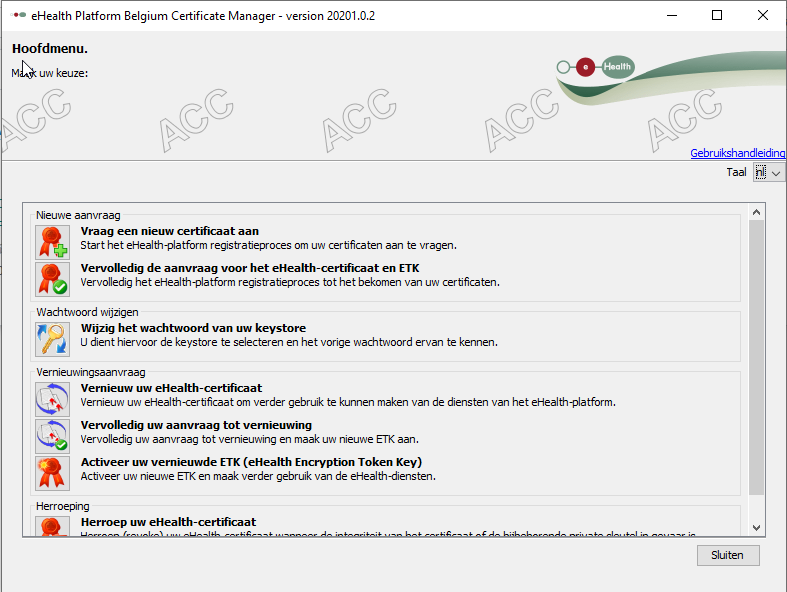
Klik op [Keystore selecteren].
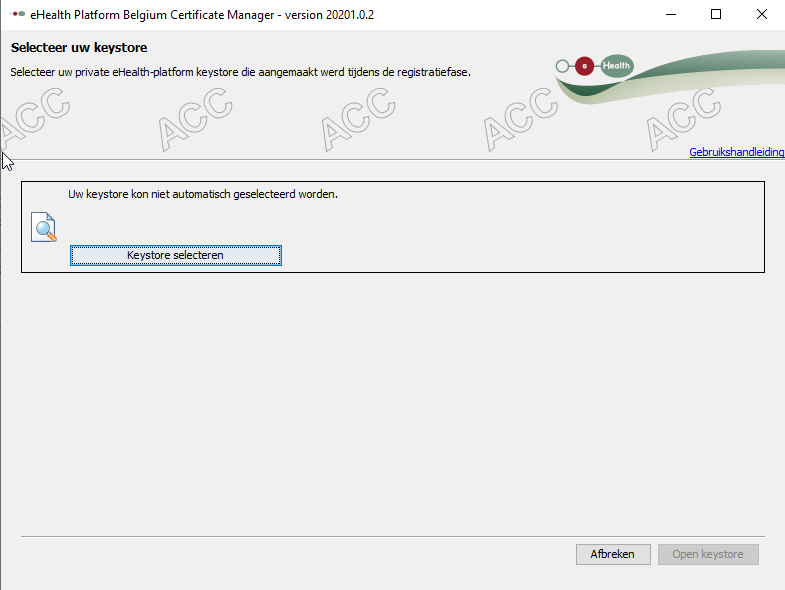
Klik op [Keystore selecteren].
Selecteer het betreffende certificaat en klik op [Open].
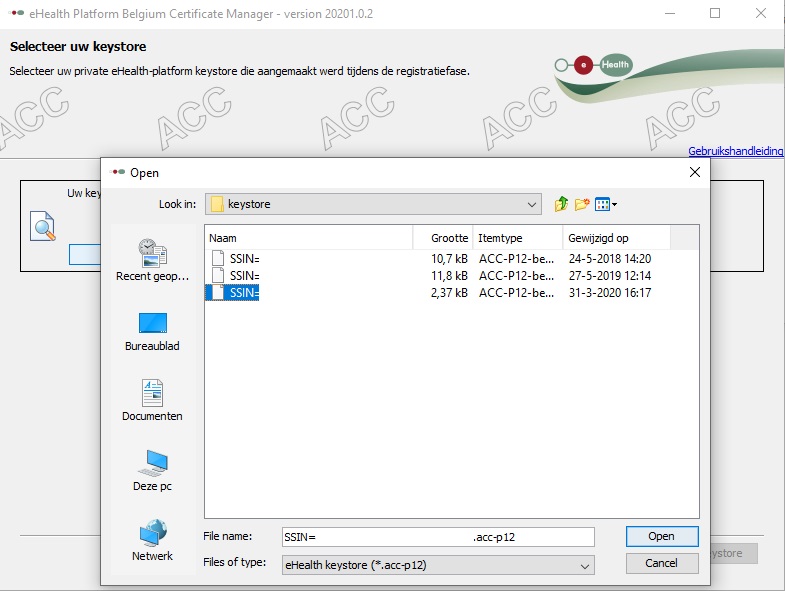
Vul het wachtwoord in dat je daarnet gekozen hebt.
Klik op [Installeer uw certificaat en start de creatie van uw eHealth ETK].
Je eHealth-certificaat is nu aangemaakt en klaar om opgeladen te worden in Crossuite.
eHealth certificaat opladen in Crossuite

Deze instructies zijn voor het Legacy platform bedoeld. Volg de stappen van dit artikel om het certificaat op Crossuite QI op te laden: Een eHealth certificaat uploaden
Ga via [Home] naar [Communicatie Centrale].
Klik onderaan rechts op het rode kruis en klik op [eHealth instellingen].

Indien je deze optie niet ziet staan, neem dan contact op met onze helpdesk zodat een medewerker deze functie binnen je account kan activeren.
Klik op [Eigen identiteit aanmaken].
Vul volgende gegevens in:

Vul je rijksregisternummer en RIZIV nummer zonder spaties en speciale tekens (streepjes,...) in!
- Rijksregisternummer
- RIZIV nummer
- Selecteer je specialisatie (ben je kinesitherapeut dan selecteer je [Physiotherapist])
- Vul het wachtwoord van het certificaat in
- Sleep je certificaat in het vak of gebruik de knop [Opladen] om het certificaat manueel op te laden.
Klik wanneer je al deze gegevens hebt ingevuld op de blauwe knop [Opslaan].
Je certificaat is nu opgeladen en klaar voor gebruik!
Related Articles
eHealth certificaat uploaden
De eHealth integratie is beschikbaar voor alle specialisaties met een geldig RIZIV nummer. Wijzig je specialisatie via Mijn Account -> Gebruikers indien nodig. Volg de stappen van dit artikel om het eHealth certificaat aan te vragen: Een eHealth ...eHealthBox gebruiken
Voor het gebruik van eHealthBox is een koppeling met eHealth noodzakelijk. Zie ook: Een eHealth certificaat uploaden Navigeren naar eHealthBox Ga via [] naar de Communicatie centrale en klik op [Alle berichten]. Berichten verzenden met eHealthBox Een ...MyCareNet check uitvoeren
Automatisch uitvoeren van de MyCareNet check De MyCareNet check is enkel toegankelijk voor Belgische gebruikers en wordt aan de hand van het INSZ nummer van de patiënt uitgevoerd. Voor het gebruik van de MyCareNet check is een koppeling met eHealth ...Geïnformeerde toestemming
Een geïnformeerde toestemming van de patiënt is nodig voor verschillende eHealth diensten oa. e-Agreement, e-Fact, e-Attest. Voor het ophalen van de geïnformeerde toestemming is het INSZ en een kaartnummer van de eID/ISI+ nodig van de patiënt. Een ...Documenten toevoegen en beheren
Document opladen bij een patiënt Crossuite ondersteunt Drag & Drop, sleep het bestand naar een gekleurd vak om dit aan de betreffende module te koppelen. Via het EPD Klik in het EPD onder Medische historie of Episode op [Bijlage toevoegen] > [Kiezen ...